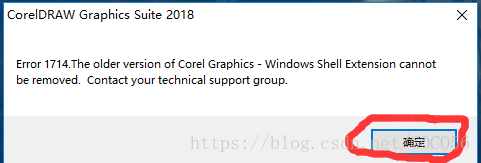问:CDR不能正常显示缩略图怎么办?
答:这是因为你在安装CDR时,对应版本的”ShellExt. msf“控件未正确安装,或者根本就没安装,建议重新安装CDR,或者下载对应版本的CDR的ShellExt. msf控件只单独安装这一项控件。
那么在安装CDR时提示:Corel Graphics-Windows Shell Extension:
The feature you are trying to use is on a network resource that is unavailable.
Click OK to try again, or enter an alternate path to a folder containing the installation package ' ShellExt. msf in the box below.
是为什么?又该如何解决?
这种情况是因为你的电脑里之前安装了CorelDRAW X4绿色增强版,从而导致再安装其他版本时无法正常进行。
本人以安装了CorelDRAW_X4_SP2精简增强版之后再安装CDR 2018为例:
第一步:若在安装X4以上版本(如CDR 2018)时,抛出Corel Graphics-Windows Shell Extension异常,请先点击右上部分的选项的”Cancle“,接着点击”确定“,然后单击”完成“以退出安装程序。
第二步:因为X4中的ShellExt控件与其他版本不兼容,从而导致抛出异常。因此我们需要把X4中的ShellExt控件卸载掉,但我们下载安装的绿色版的ShellExt是不支持卸载的(控制面板程序卸载那里无法找到这个控件),那怎么办?我们需要下载一个X4的ShellExt控件(安装之后能在控制面板程序那里卸载的那种),然后覆盖安装,之后再进控制面板卸载X4的ShellExt控件。
进入下面的链接下载CDR X4的ShellExt. msf这个文件,下载好后双击打开它
链接:https://pan.baidu.com/s/1a5JfpphZbxFqOx_EFnV_dw 密码:ssor
第三步:接着单击”Next“点击下方的Browse
第四步:先看一下上方的目录是不是刚才下载的X4 的ShellExt的目录(一般情况下都会自动跳到所打开文件的目录的),核对无误后点击”ShellExt“,接着单击右下方的”打开“
第五步:单击”OK“,之后单击”Continue“
第六步:选择”I accept ...“,接着单击”Next“
第七步:单击”Install“,然后单击”Finish“
第八步:进入控制面板->程序->卸载程序。
第九步:单击”CorelDRAW(R) Graphics Suite X4 - Windows Shell Extension“,然后点击”卸载“,接着选择”是“以完成卸载。
第十步:这时你就可以正常安装你的高版本CDR了。